Thực hiện đúng cách edit ảnh bằng Capcut sẽ giúp bạn chỉnh sửa hình ảnh của mình đẹp hơn rất nhiều. Hãy cùng Blogkienthuc.edu.vn tìm hiểu trong bài viết này nhé.
Capcut là một ứng dụng chỉnh sửa video chuyên nghiệp. Tuy nhiên, nó cũng hỗ trợ bạn chỉnh sửa hình ảnh với chất lượng cực cao. Bài viết này sẽ giúp bạn hiểu hơn về cách edit ảnh bằng Capcut.
Bạn đang đọc: Cách edit ảnh bằng Capcut siêu đẹp, siêu mịn
Với Capcut, bạn vừa có thể áp dụng kho bộ lọc khổng lồ từ ứng dụng lại vừa có thể sử dụng chức năng tùy chỉnh để điều chỉnh các thông số cơ bản như: Độ sáng, Tương phản, Phơi sáng, Vùng sáng, Vùng tối… Tất cả đều tạo nên những bức hình đẹp nhất, sánh ngang với những ứng dụng chỉnh ảnh chuyên nghiệp trên thị trường hiện nay.
Hướng dẫn cách edit ảnh bằng Capcut với bộ lọc có sẵn
Capcut cung cấp sẵn cho bạn một kho bộ lọc vô cùng chất lượng. Tại đây, bạn có thể thỏ a sức áp dụng nó cho hình ảnh của mình. Đối với bộ lọc, ứng dụng sẽ tự áp dụng những công thức chỉnh ảnh có sẵn từ kho để cho ra những bức hình với độ sáng tối, màu sắc được cài đặt sẵn. Hãy cùng tham khảo một số thao tác dưới đây.
Hướng dẫn ngắn gọn
- Mở ứng dụng Capcut, chọn Dự án mới/New Project.
- Bạn chọn ảnh muốn chỉnh sửa > sau đó nhân Thêm/Add.
- Tại đây, bạn chọn phần Bộ lọc.
- Chọn bộ lọc cho ảnh mà bạn muốn sử dụng > Chọn biểu tượng dấu tích khi ưng ý.
- Cuối cùng, chọn biểu tượng mũi tên để lưu ảnh về máy.
Xem thêm: Cách đăng Video lên CapCut nhanh chóng, đơn giản nhất
Hướng dẫn chi tiết
Có nhiều cách khác nhau để edit ảnh bằng Capcut. Bạn có thể tham khảo một số bước hướng dẫn sau đây.
Bước 1: Khởi động ứng dụng Capcut, sau đó chọn Dự án mới/New Project.
Tìm hiểu thêm: Tổng hợp các lỗi và cách fix Win 7 bản quyền nhanh chóng, đơn giản
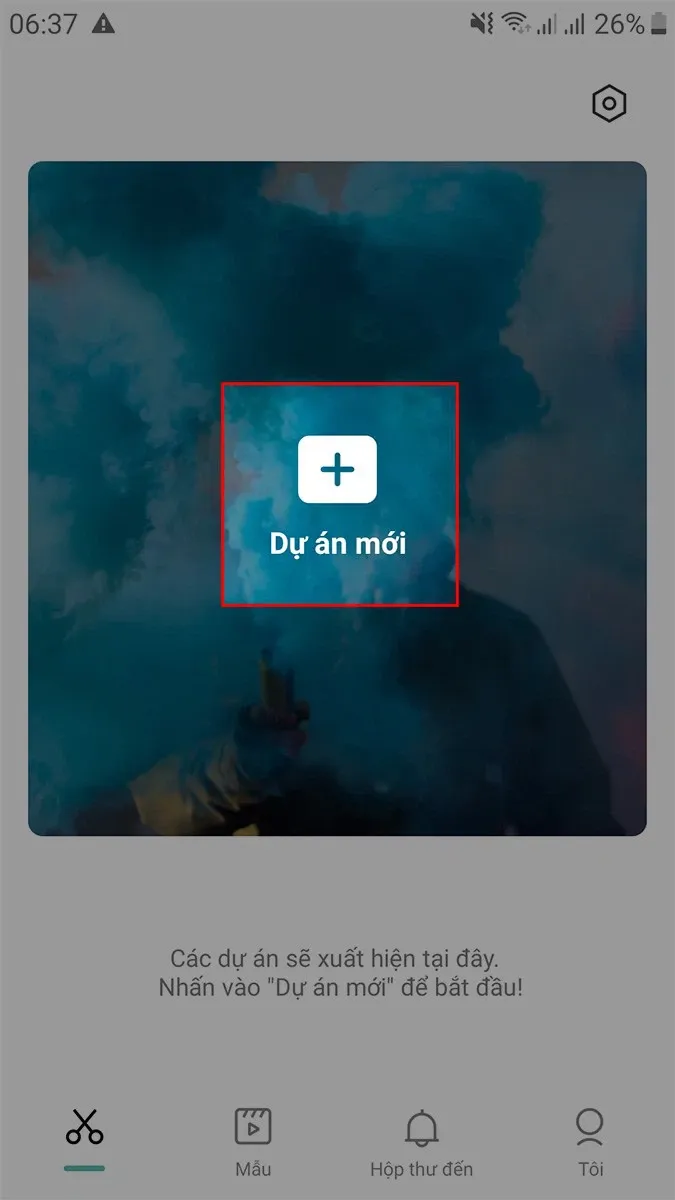
Bước 2: Bạn tiến hành chọn ảnh cần edit, sau đó nhấn Thêm/Add.
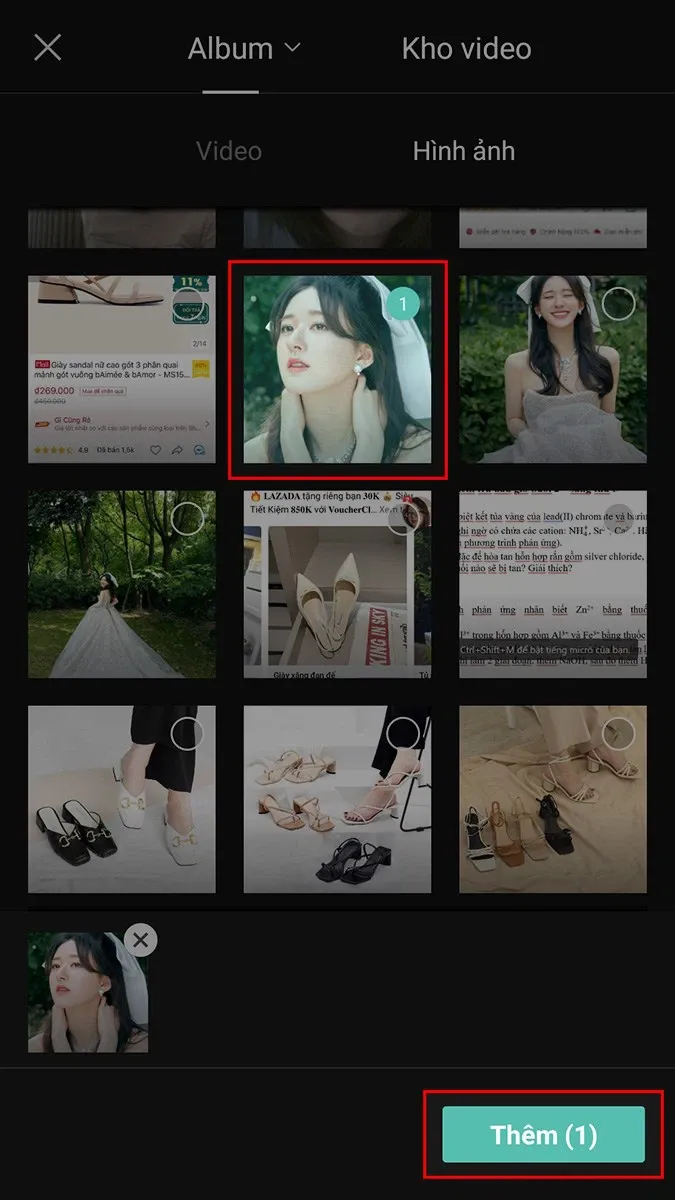
Bước 3: Bạn tìm trên thanh công cụ và chọn phần Bộ lọc.
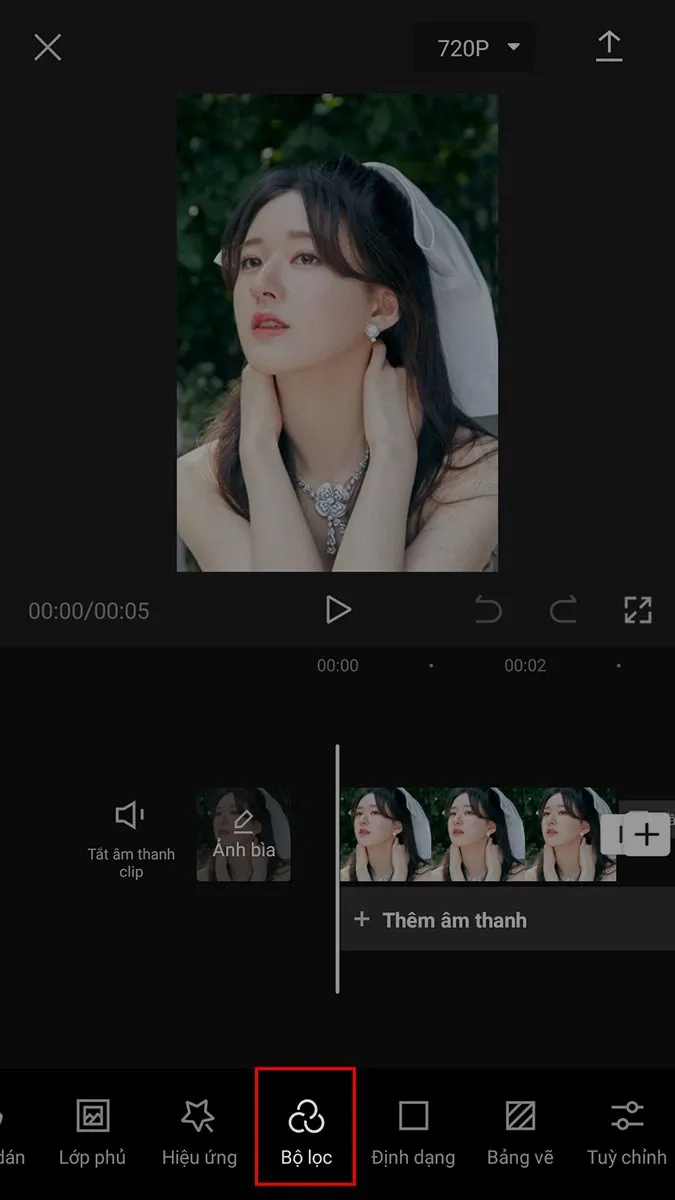
Bước 4: Bạn chọn Bộ lọc thích hợp, dùng thanh kéo để điều chỉnh mức độ sử dụng bộ lọc > Khi đã ưng ý thì nhấn Biểu tượng dấu tích để áp dụng.

Bước 5: Sau khi đã chỉnh sửa hoàn tất, bạn chọn biểu tượng mũi tên để lưu ảnh về máy.
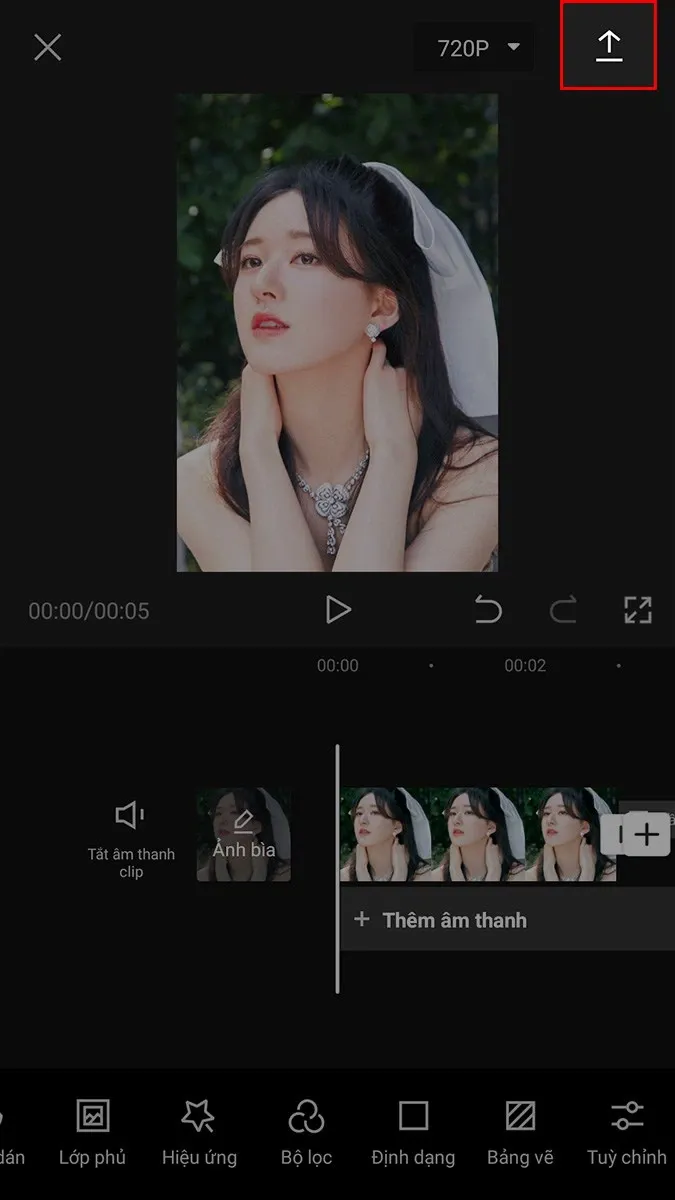
Xem thêm: Những cách thêm nhạc vào Capcut thông dụng nhất
Cách edit ảnh bằng Capcut sử dụng công cụ tùy chỉnh
Một số bạn muốn tự mình chỉnh sửa hình ảnh theo các thông số theo cách thủ công. Đừng lo, Capcut sẽ hỗ trợ bạn làm điều đó. Capcut sẽ cho phép bạn chỉnh các thông số như Độ sáng, Tương phản, Điểm đen… thông qua một số thao tác dưới đây.
Hướng dẫn ngắn gọn
- Khởi động ứng dụng Capcut > chọn Dự án mới.
- Chọn ảnh bạn muốn chỉnh sửa > nhấn Thêm.
- Bạn tiếp tục kéo thanh công cụ và chọn phần Tùy chỉnh.
- Tiếp tục điều chỉnh các thông số Độ sáng, Tương phản, Độ bão hòa, Phơi sáng… > khi hoàn thành thì bạn chọn biểu tượng dấu tích.
- Chỉnh ảnh sao cho phù hợp với khung hình và nhấn biểu tượng mũi tên để lưu hình ảnh về máy.
Xem thêm: CapCut là gì? Cách sử dụng capcut chỉnh sửa video chuyên nghiệp
Hướng dẫn chi tiết
Để có thể edit ảnh bằng Capcut theo các thông số thủ công, bạn có thể tham khảo một số hướng dẫn sau.
Bước 1: Khởi động ứng dụng Capcut, sau đó chọn Dự án mới/New Project.
Tìm hiểu thêm: Tổng hợp các lỗi và cách fix Win 7 bản quyền nhanh chóng, đơn giản
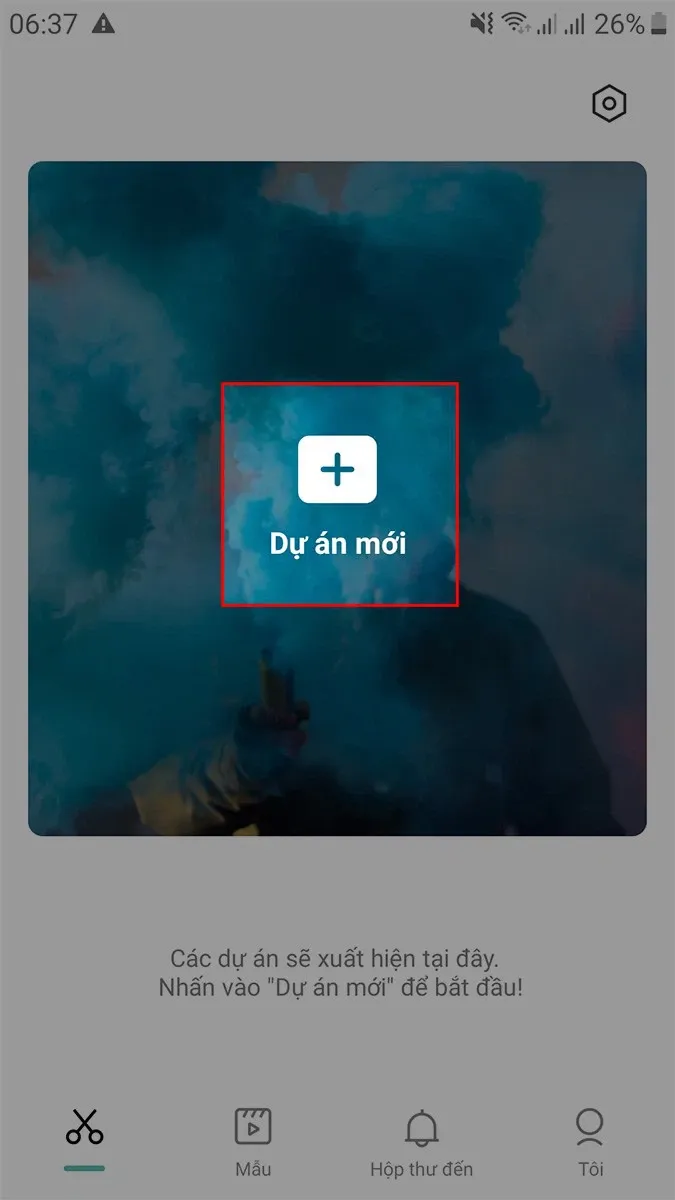
Bước 2: Bạn tiến hành chọn ảnh cần edit, sau đó nhấn Thêm/Add.
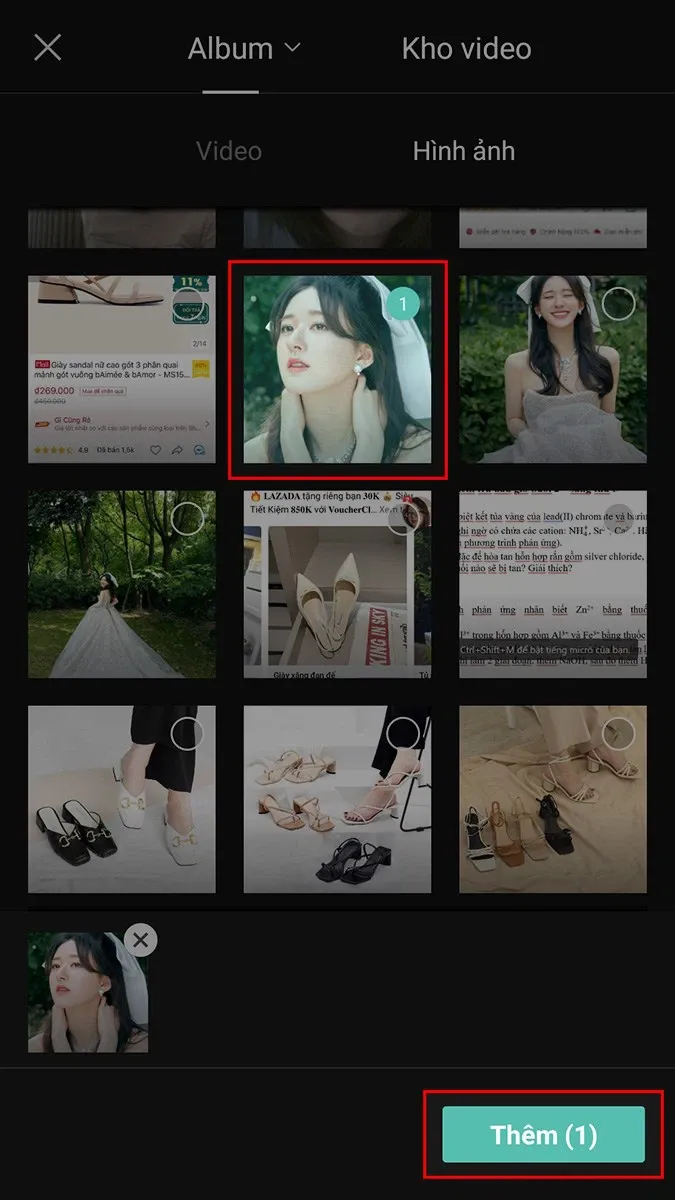
Bước 3: Bạn tìm trên thanh công cụ và chọn phần Tùy chỉnh.
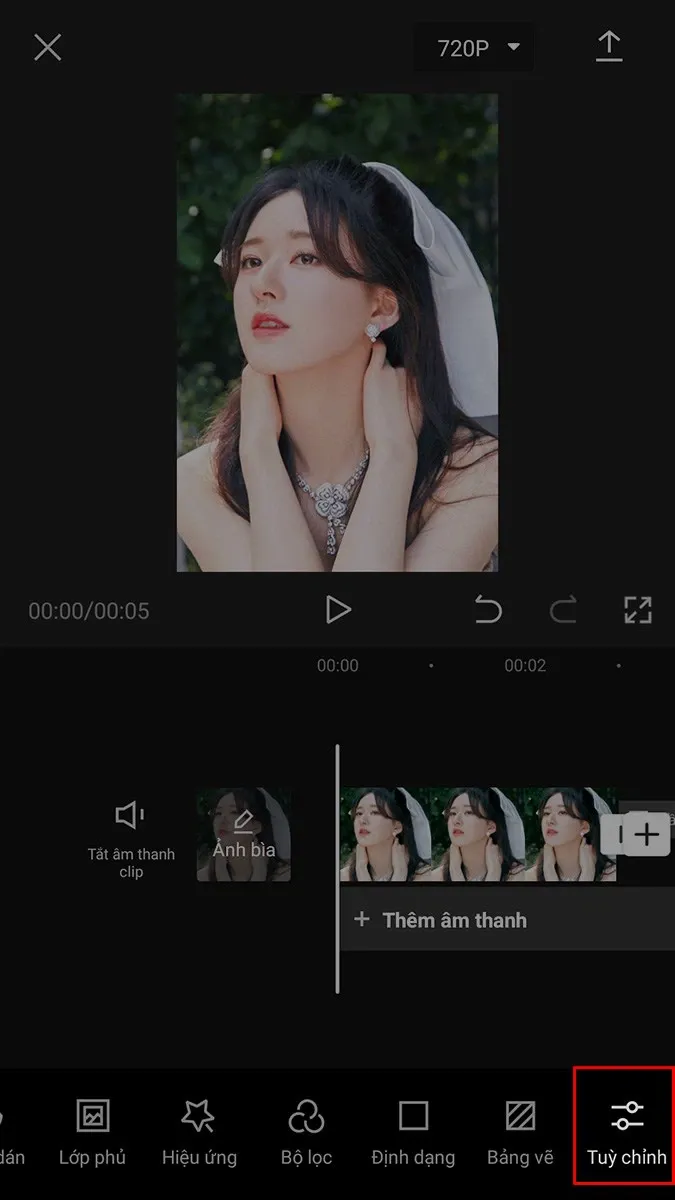
Bước 4: Tại đây, bạn có thể thỏa sức chỉnh sửa các thông số thủ công như: Độ sáng, Tương phản, Độ bão hòa, Phơi sáng… Khi cảm thấy đã ưng mắt thì bạn có thể nhấn Biểu tượng dấu tích để áp dụng.
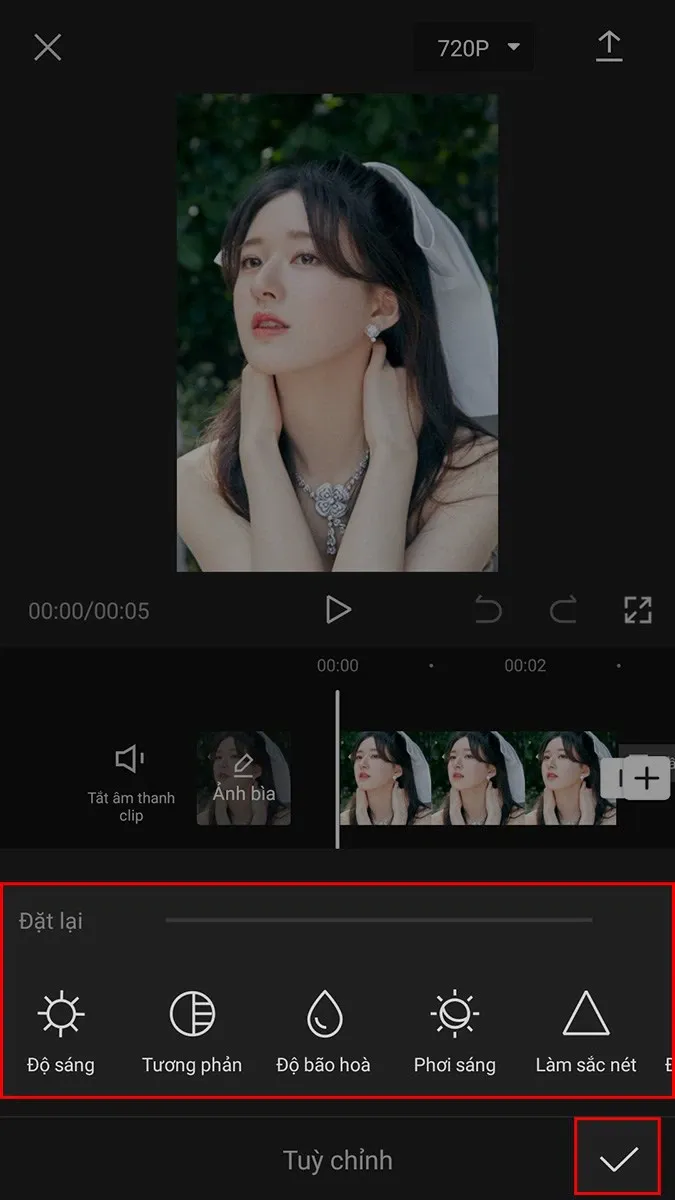
Bước 5: Khi đã hoàn tất chỉnh sửa, bạn có thể nhấn biểu tượng mũi tên để lưu ảnh về máy nhé.
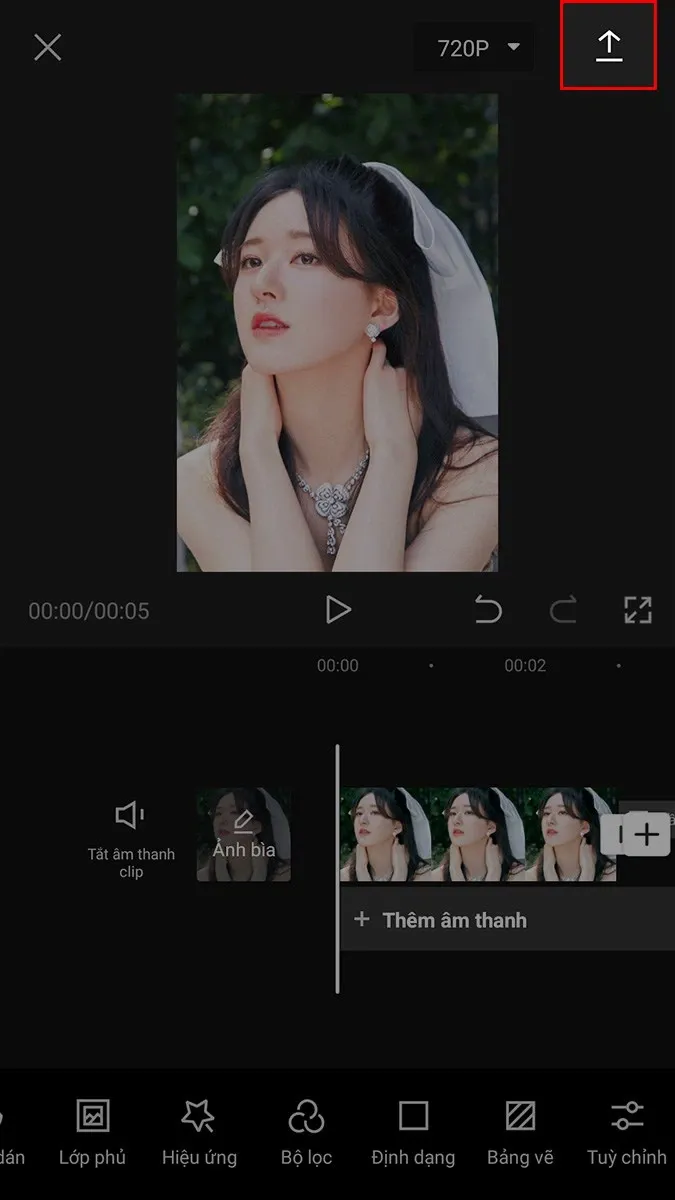
>>>>>Xem thêm: Cách record trên Zoom trên điện thoại và máy tính
Kết luận
Bạn đọc thân mến, như vậy là trong bài viết này, Blogkienthuc.edu.vn đã hướng dẫn các bạn cách edit ảnh bằng Capcut. Hy vọng bài viết hữu ích với bạn. Nếu có ý kiến thắc mắc các bạn vui lòng để lại bình luận ở phía bên dưới. Đừng quên chia sẻ bài viết và thường xuyên truy cập Blogkienthuc.edu.vn để nhận những thông tin hay và mới nhất nhé.
Xem thêm: Cách tải app Capcut Trung Quốc đơn giản nhất

